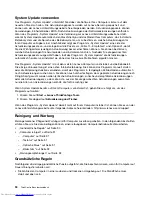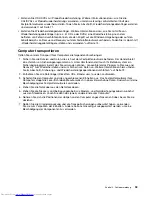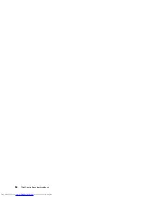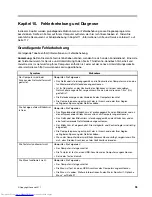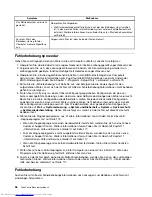4. Überprüfen Sie die Oberfläche, auf der Sie die Maus einsetzen. Wenn Sie die Maus auf einem Bild oder
einem Muster mit sehr komplexer Struktur bewegen, können Veränderungen der Mausposition vom
digitalen Signalprozessor (DSP) eventuell nur schwer erkannt werden.
5. Schließen Sie das Mauskabel wieder an den Computer an.
6. Schalten Sie den Computer wieder ein.
Bildschirm
Wenn sich auf der Bildschirmoberfläche Staub ansammelt, werden unangenehme Blendeffekte noch
verstärkt. Reinigen Sie daher den Bildschirm in regelmäßigen Abständen. Weitere Informationen hierzu
finden Sie in den Abschnitten „Flachbildschirm reinigen“ auf Seite 92 oder „Bildröhre mit Glasoberfläche
reinigen“ auf Seite 92.
Flachbildschirm reinigen
Wenn Sie einen mit einem flexiblen Film beschichteten Flachbildschirm haben, reinigen Sie den Bildschirm
gemäß den folgenden Anweisungen. Wischen Sie den Bildschirm vorsichtig mit einem trockenen, weichen
Tuch ab. Staub und andere lose Partikel können Sie auch vom Schirm pusten. Befeuchten Sie dann ein Tuch
mit LCD-Reiniger und reinigen Sie damit den Bildschirm.
Viele Geschäfte, die Computerzubehör anbieten, führen spezielle Reinigungsflüssigkeiten für Bildschirme.
Verwenden Sie nur für LCD-Bildschirme geeignete Reinigungsflüssigkeiten. Befeuchten Sie ein nicht
fusselndes, weiches Tuch mit der Flüssigkeit und reinigen Sie dann damit den Bildschirm. In einigen
Geschäften für Computerzubehör werden bereits befeuchtete Tücher für die Wartung von LCD-Bildschirmen
angeboten.
Bildröhre mit Glasoberfläche reinigen
Wischen Sie die Bildröhre mit Glasoberfläche vorsichtig mit einem trockenen, weichen Tuch ab. Staub
und andere lose Partikel können Sie auch von der Bildröhre pusten. Verwenden Sie zum anschließenden
Reinigen ein weiches Tuch und einen milden flüssigen Glasreiniger.
Wartungsempfehlungen
Durch richtigen Umgang mit dem Computer können Sie die Leistung des Computers aufrechterhalten und
Ihre Daten schützen und sind bei einem Computerausfall vorbereitet.
• Leeren Sie regelmäßig den Papierkorb.
• Führen Sie gelegentlich das Windows-Defragmentierungsprogramm aus, um Leistungsfehler zu
vermeiden, die durch zu viele fragmentierte Dateien entstehen können.
• Löschen Sie regelmäßig den nicht mehr benötigten Inhalt des Eingangskorbs, des Postausgangs und des
Papierkorbs Ihrer E-Mail-Anwendung.
• Erstellen Sie in regelmäßigen Abständen Sicherungskopien von kritischen Daten auf austauschbaren
Datenträgern, und bewahren Sie die austauschbaren Datenträger an einem sicheren Ort auf. Wie
oft Sie Sicherungskopien erstellen sollten, hängt davon ab, wie kritisch die Daten für Sie oder Ihr
Unternehmen sind. Lenovo bietet eine Reihe von Speichereinheiten mit austauschbaren Datenträgern als
Zusatzeinrichtungen an, wie z. B. CD-RW-Laufwerke und DVD-Laufwerke mit Aufnahmefunktion.
• Sichern Sie regelmäßig das gesamte Festplattenlaufwerk.
• Halten Sie die Computersoftware auf dem aktuellen Stand. Weitere Informationen hierzu finden Sie im
Abschnitt „Computer auf dem aktuellen Stand halten “ auf Seite 89.
• Führen Sie ein Protokoll. Es kann größere Änderungen bei Software oder Hardware, Aktualisierungen
der Einheitentreiber, sporadisch auftretende Fehler und kleinere Fehler enthalten, die möglicherweise
aufgetreten sind. Ein Protokoll kann Ihnen oder einem Lenovo Kundendienstmitarbeiter bei der
Bestimmung eines Fehlers aufgrund einer Hardwareänderung, Softwareänderung oder eines anderen
Ereignisses helfen.
92
ThinkCentre Benutzerhandbuch
Содержание ThinkCentre M77
Страница 1: ...ThinkCentre Benutzerhandbuch Maschinentypen 1996 1997 2002 2010 2208 2209 2221 2224 2226 und 2227 ...
Страница 6: ...iv ThinkCentre Benutzerhandbuch ...
Страница 32: ...20 ThinkCentre Benutzerhandbuch ...
Страница 100: ...88 ThinkCentre Benutzerhandbuch ...
Страница 106: ...94 ThinkCentre Benutzerhandbuch ...
Страница 128: ...116 ThinkCentre Benutzerhandbuch ...
Страница 138: ...126 ThinkCentre Benutzerhandbuch ...
Страница 142: ...130 ThinkCentre Benutzerhandbuch ...
Страница 146: ...134 ThinkCentre Benutzerhandbuch ...
Страница 147: ......
Страница 148: ...Teilenummer 0B07109 1P P N 0B07109 0B07109 ...